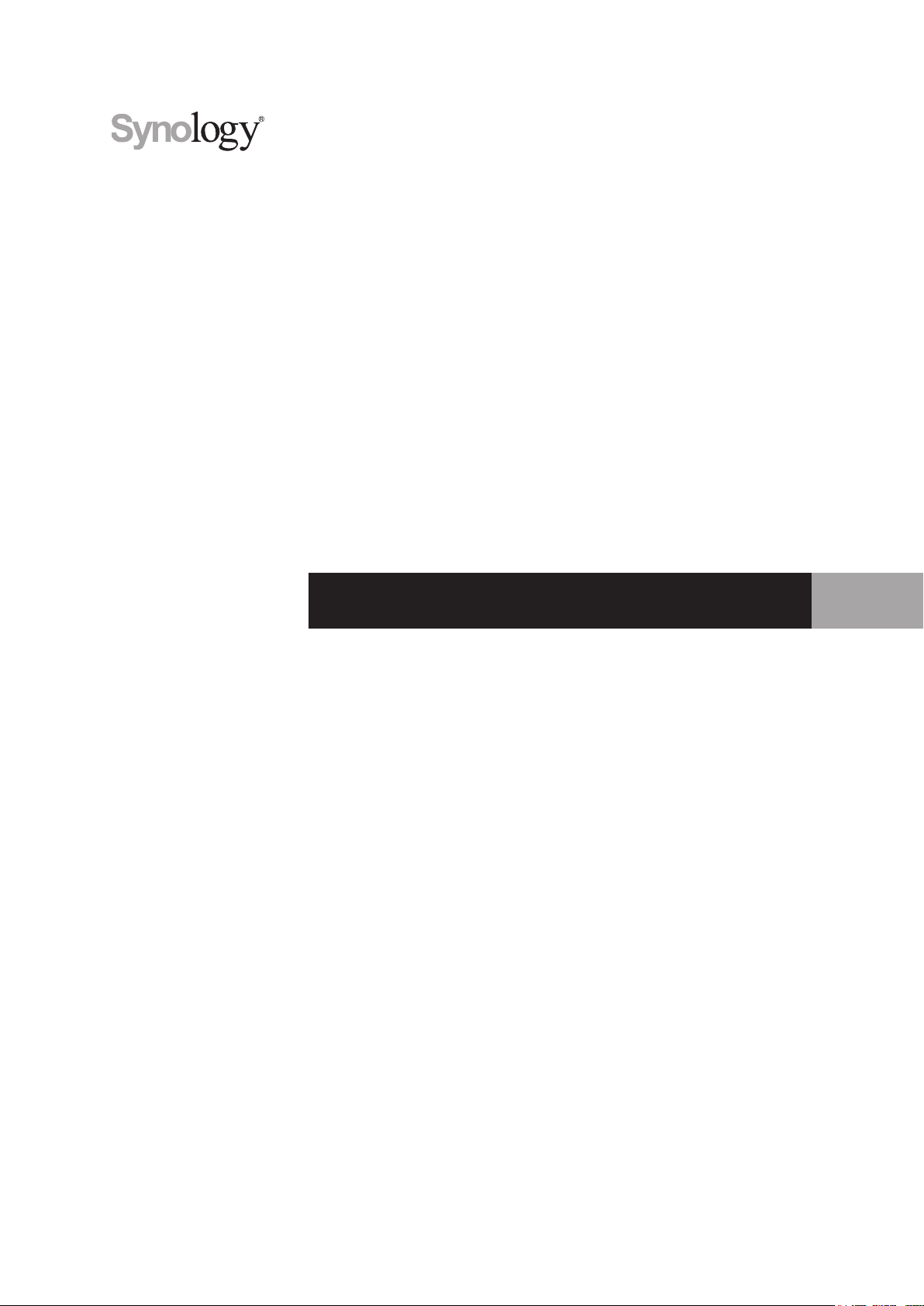
Synology DiskStation DS218j
Guide d'installation matérielle
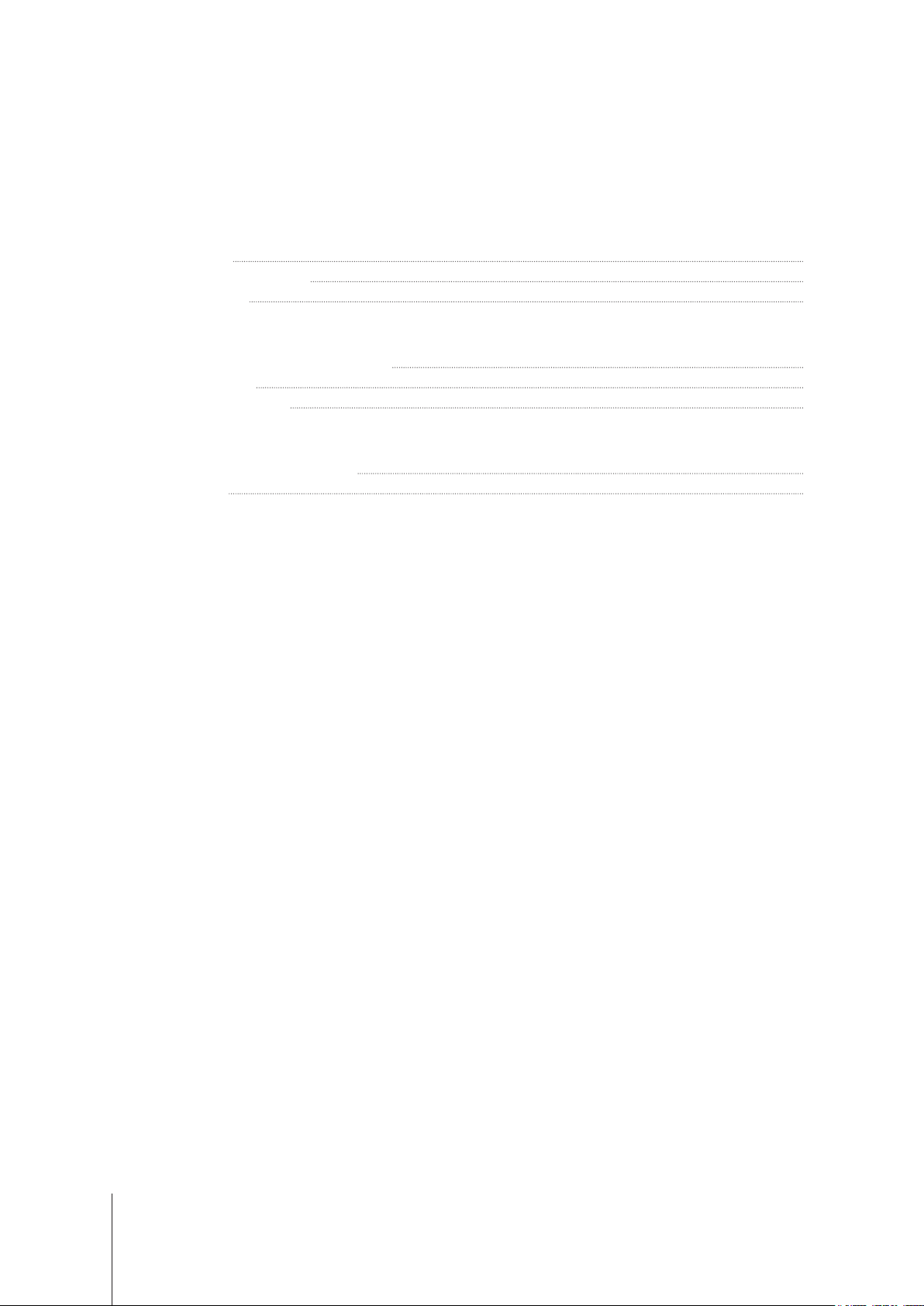
Table des matières
Chapitre 1 : Avant de commencer
Contenu de la boîte 3
Aperçu de Synology DiskStation 4
Consignes de sécurité 5
Chapitre 2 : Installation matérielle
Outils et pièces nécessaires pour l'installation 6
Installation des disques 6
Pour démarrer le DiskStation 8
Chapitre 3 : Installation de DSM sur le DiskStation
Installation de DSM avec Web Assistant 9
Plus d'informations 9
Annexe A : Caractéristiques
Annexe B : Tableau des voyants à LED
Synology_HIG_DS218j_20170725
2

Chapitre
Avant de commencer
Nous vous remercions d'avoir acheté un produit Synology. Avant d'installer votre nouveau DiskStation, veuillez
vérier le contenu du colis an de vous assurer que vous avez reçu les éléments ci-dessous. Veillez également à
lire attentivement les instructions de sécurité pour éviter de vous blesser ou d'endommager votre DiskStation.
Remarque :
produit réel.
Contenu de la boîte
toutes les images ci-dessous sont fournies uniquement à titre d'illustration et peuvent être différentes du
Unité principale x 1
Cordon d'alimentation
secteur x 1
Adaptateur secteur CA x 1
1
Support à disque dur x 1
3visdexationpour
support à disque dur
10visdexationpour
disques durs
Câble LAN RJ-45 x 1
3vispourxerleboîtier
Synology
3
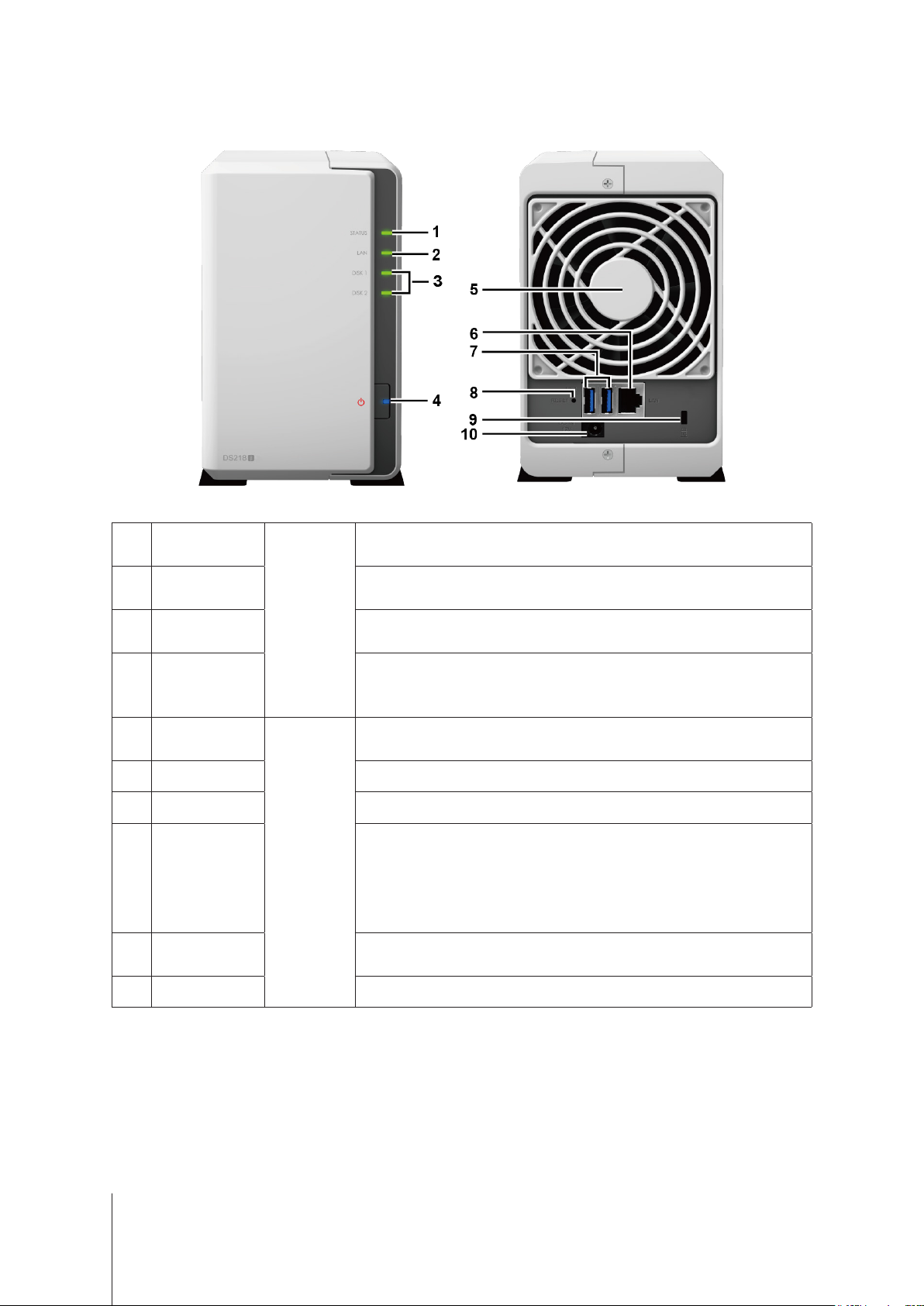
Aperçu de Synology DiskStation
1
2
3
4
5
6
7
8
9
Voyant d'état
Voyants réseau
Voyant du disque
d'alimentation
Port USB 3.0
Bouton RESET
Fente de sécurité
Afche l'état du système. Pour plus de renseignements, voir « Annexe B : LED
Indicator Table ».
local
Face avant
Bouton
et indicateur
Ventilateur
Port LAN Connectez un câble réseau ici.
Face arrière
Kensington
Afche l'état de la connexion réseau. Pour plus de renseignements, voir
« Annexe B : LED Indicator Table ».
Afche l'état des disques installés. Pour plus de renseignements, voir « Annexe
B : LED Indicator Table ».
1. Appuyez pour mettre le DiskStation sous tension.
2. Pour éteindre le DiskStation, appuyez de manière prolongée sur le bouton
d'alimentation jusqu'à ce que vous entendiez un « bip » et que le voyant
d'alimentation commence à clignoter.
Élimine l'excès de chaleur et refroidit le système. Si le ventilateur ne fonctionne
pas correctement, le DiskStation émet un bip.
Connectez ici des disques durs externes ou d'autres périphériques USB à votre
DiskStation.
1. Appuyez et maintenez jusqu'à ce que vous entendiez un bip pour restaurer
l'adresse IP par défaut, le serveur DNS, et les mots de passe pour le compte
admin
.
2. Appuyez de manière prolongée jusqu'à ce que vous entendiez un bip, puis
appuyez et maintenez à nouveau jusqu'à ce que vous entendiez trois bips
pour remettre le DiskStation en état « Non installé », an de pouvoir réinstaller
DiskStation Manager (DSM).
Fixez un verrou de sécurité Kensington ici.
10
Port d'alimentation Connectez l’adaptateur d'alimentation secteur ici.
4 Chapitre 1 : Avant de commencer
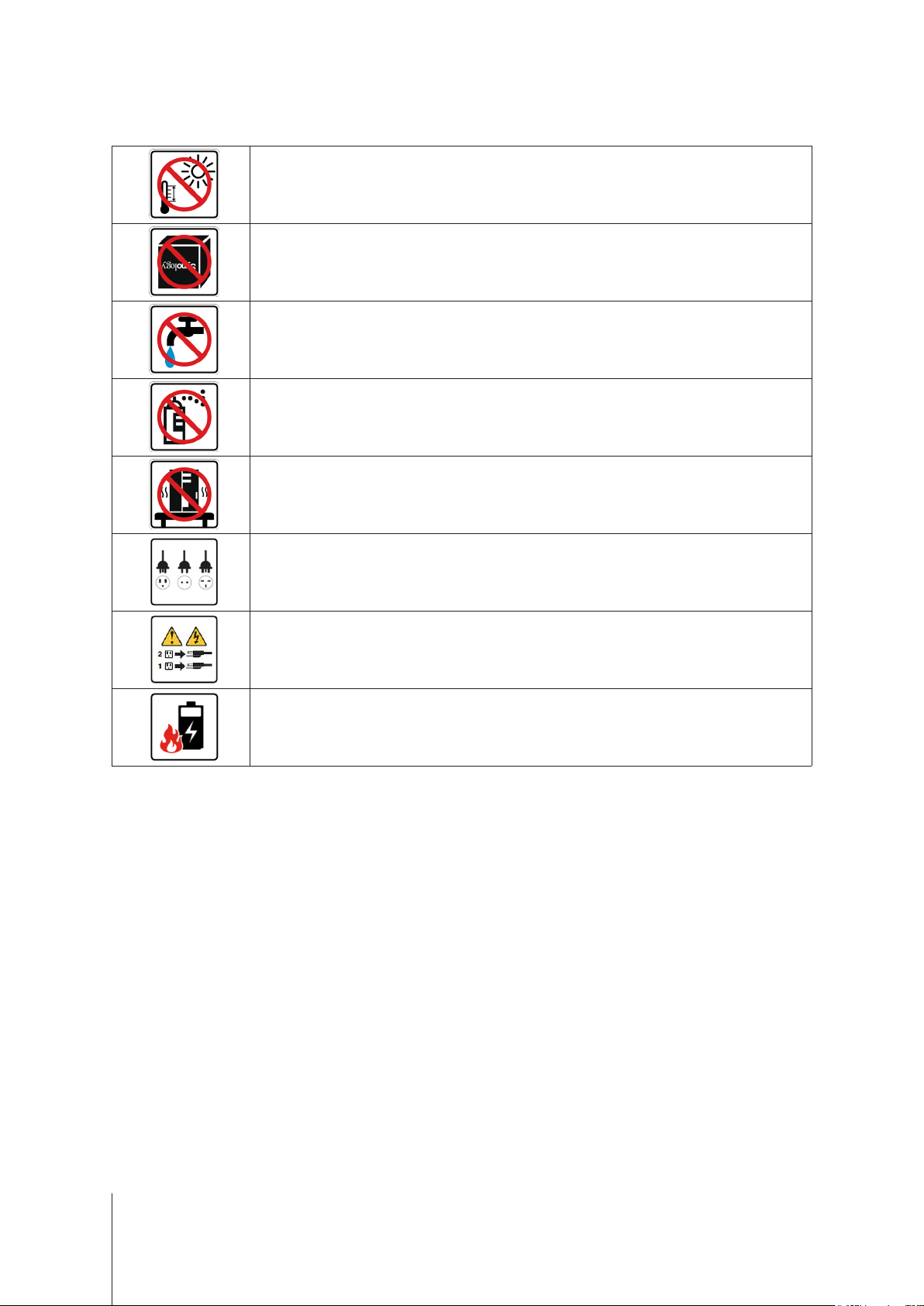
Consignes de sécurité
Évitez l'exposition directe à la lumière solaire ou la proximité avec des produits chimiques. Assurez-
vous que l'environnement ne change pas brusquement de température ou d'humidité.
Placez toujours le produit avec le côté droit dirigé vers le haut.
Ne pas placer près de liquides.
Avant de nettoyer, débranchez d'abord le cordon d'alimentation. Essuyez l'appareil avec des
serviettes en papier humides. N'utilisez pas de produits chimiques ou de nettoyants aérosol.
An d'éviter de faire tomber l'unité, ne la placez pas sur des chariots ou des surfaces instables.
Le cordon d'alimentation doit être branché sur une prise secteur correspondant à la tension
appropriée. Assurez-vous que la tension CA fournie est correcte et stable.
Pour mettre l'appareil complètement hors tension, assurez-vous que tous les cordons d'alimentation
sont débranchés de la source d'alimentation.
Risque d'explosion si la batterie est remplacée par un type incorrect. Éliminez les batteries usagées
de façon appropriée.
5 Chapitre 1 : Avant de commencer
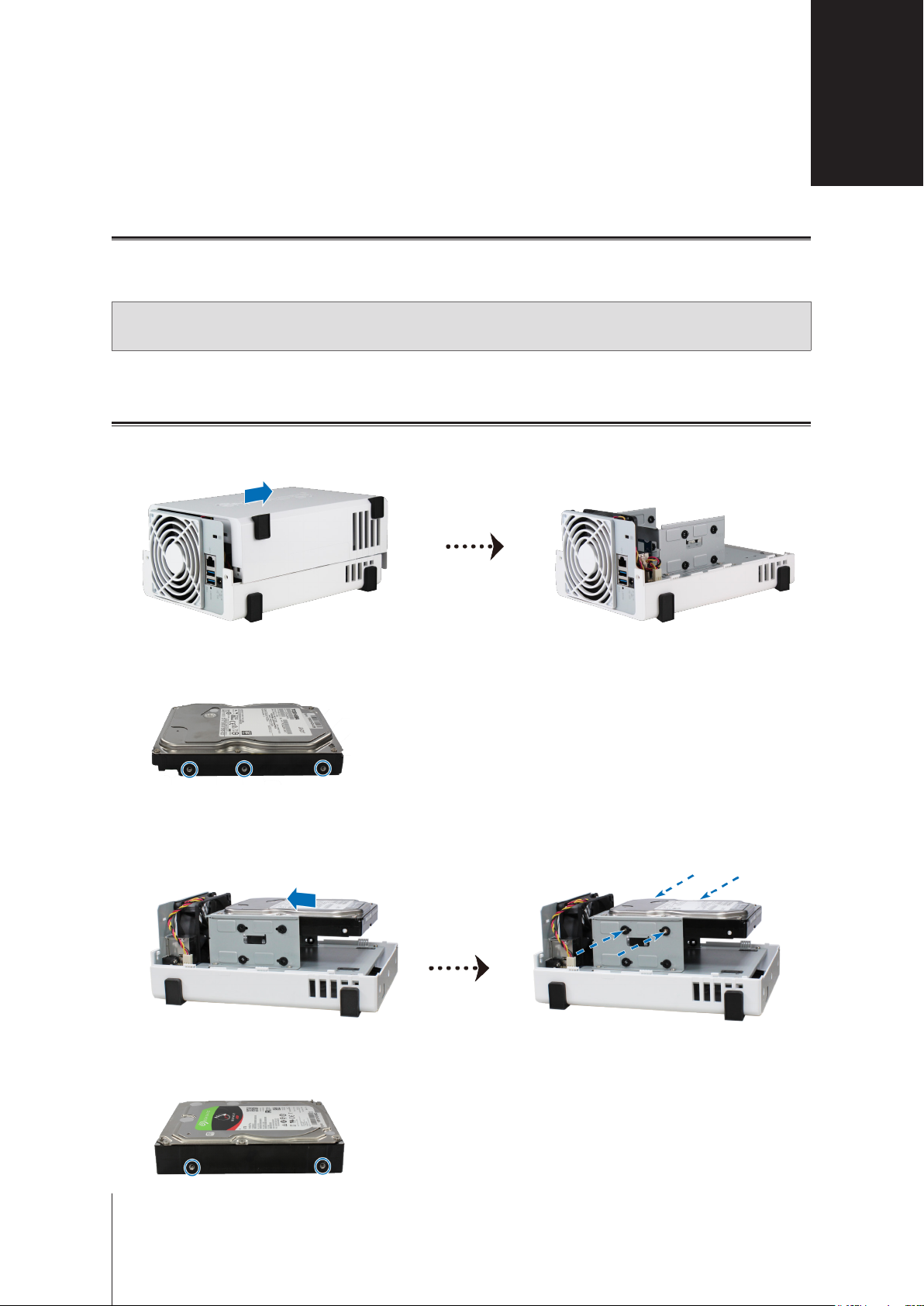
Chapitre
Installation matérielle
Outils et pièces nécessaires pour l'installation
• Un tournevis
• Au moins un disque dur SATA de 3,5” ou 2,5” (Consultez www.synology.com pour connaître les modèles de
disques durs compatibles).
Avertissement :
toutes les données existantes. Veuillez sauvegarder les données importantes avant l'installation.
Installation des disques
1
Appuyez sur le boîtier supérieur dans le sens indiqué ci-dessous. Levez le boîtier supérieur et mettez-le de
côté.
Si vous installez un disque dur qui contient des données, le système formate le disque et efface
2
2
Installation des disques :
Pourdisquesdursde3,5"avec3oricespourvisdechaquecôté(indiquéci-dessous):
•
a
Glissez le disque dans la baie de disque dur et poussez-le entièrement jusqu’à ce qu’il soit raccordé au
connecteur SATA.
b
Fixez le disque à l’aide des vis fournies.
Pourdisquesdursde3,5"avec2oricespourvisdechaquecôté(indiquéci-dessous):
•
6

a
Posez le support à disque dur sur le DiskStation, et xez le support sur le DiskStation à l'aide des vis
fournies.
b
Glissez le disque dans la baie de disque dur et poussez-le entièrement jusqu’à ce qu’il soit raccordé au
connecteur SATA. Fixez le disque à l’aide des vis fournies.
Pour les disques durs 2.5" :
•
a
Placez le disque dans le support de disque 2,5" (Type C, vendu séparément), et serrez les vis 2,5" pour
xer le disque.
b
Glissez le disque de 2,5" dans la baie de disque dur et poussez-le entièrement jusqu'à ce qu'il soit
connecté au connecteur SATA. Fixez le porte-disque à l’aide des vis fournies.
3
Répétez les étapes ci-dessus pour monter l'autre disque dur que vous avez préparé.
4
La position des disques dur s'établit comme suit :
7
Chapitre 2 : Installation matérielle

Remarque :
pour optimiser l'utilisation de la capacité de disque.
5
Remettez le boîtier supérieur en place, et serrez les vis sur le panneau arrière.
Si vous voulez créer un volume RAID, il est recommandé d'installer des disques durs de même taille
Pour démarrer le DiskStation
1
Connectez une extrémité de l’adaptateur secteur CA à la prise d’alimentation du DiskStation. Connectez l'autre
extrémité au secteur.
2
Utilisez le câble réseau pour brancher le DiskStation à votre commutateur, routeur ou concentrateur.
3
Appuyez sur le bouton d’alimentation pour allumer le DiskStation.
Félicitations ! Votre DiskStation est maintenant en ligne et peut être détecté par un ordinateur du réseau.
8
Chapitre 2 : Installation matérielle

Chapitre
Installation de DSM sur le DiskStation
Une fois que l'installation matérielle est terminée, veuillez installer DiskStation Manager (DSM) – un système
d'exploitation à interface Web de Synology - sur votre DiskStation.
Installation de DSM avec Web Assistant
Le DiskStation est livré avec un outil intégré appelé Web Assistant qui vous aide à télécharger la dernière
version de DSM depuis Internet et à l'installer sur le DiskStation. An d'utiliser W
étapes ci-dessous.
1
Mettez le DiskStation sous tension.
2
Ouvrez un navigateur Web sur un ordinateur situé sur le même réseau que le DiskStation.
3
Saisissez l'une des chaînes suivantes dans la barre d'adresse de votre navigateur :
a nd.synology.com
b diskstation:5000
4
Web Assistant sera lancé sur votre navigateur Web. Il recherche et trouve votre DiskStation sur le réseau local.
Le statut de votre DiskStation devrait être Non installé.
eb Assistant, veuillez suivre les
3
5
Cliquez sur Connecterpour lancer le processus d'installation et suivez les instructions sur l'écran.
Remarque :
1. le DiskStation doit être connecté à Internet pour installer DSM avec Web Assistant.
2. Navigateurs suggérés : Chrome, Firefox.
3. Le DiskStation et l'ordinateur doivent être tous deux situés sur le même réseau local.
6
Si vous quittez accidentellement le processus d'installation avant qu'il ne soit ni, identiez vous dans le DSM
en tant qu'admin(nom de compte administrateur par défaut) en laissant le mot de passe vide.
Plus d'informations
Félicitations ! Votre DiskStation est maintenant prêt pour l'action. Pour plus d'informations ou les ressources en
ligne sur le DiskStation, visitez www.synology.com.
9

Annexe
Caractéristiques
Élément DS218j
Type de lecteur compatible 3,5" / 2,5" SATA x 2
Capacité brute interne
maximale
Ports externes USB 3.0 x 2
Port LAN 1GbE (RJ-45) x 1
Taille (H x L x P) (mm) 165 x 100 x 225,5
Poids (kg) 0,88
Clients pris en charge
Systèmes de chiers
Types de RAID pris en charge
Certications d'agences
Hibernation du disque dur Oui
Marche/arrêt programmé Oui
• Externe : ext4, ext3, FAT, NTFS, HFS+, exFAT
• Synology Hybrid RAID (Tolérance d'erreur jusqu'à 1 disques)
• FCC classe B • CE classe B • BSMI classe B
20 To (2 disques durs de 10 To)
• Windows 7 et 10
• Mac OS X 10.11 et versions ultérieures
• Interne : ext4
• Basic • JBOD • RAID 0 • RAID 1
A
1
Versions localisées
Exigences d’environnement
Remarque :
informations.
les caractéristiques du modèle sont sujettes à modifications sans préavis. Reportez-vous à www.synology.com pour les dernières
• Tension de ligne : 100V à 240V CA
• Fréquence : 50/60Hz
• Température de fonctionnement : De 40 à 104°F (5 à 40°C)
• Température de stockage : De -5 à 140 ˚F (-20 à 60 ˚C)
• Humidité relative : 5 % à 95 % HR
1
Il est possible d'activer la prise en charge d'exFAT après avoir acheté et téléchargé exFAT Access dans le Centre de paquets.
10

Annexe
Tableau des voyants à LED
Voyant à LED Couleur État Description
Vert Statique Volume normal
Volume dégradé / volume planté
STATUS
LAN avant
DISQUE 1-2
Orange Clignotant
Éteint Hibernation du disque dur
Statique Réseau connecté
Vert
Clignotant Réseau actif
Éteint Pas de réseau
Statique Disque prêt et inactif
Vert
Clignotant Accès au disque en cours
Orange Statique Erreur de disque / port désactivé
B
Volume non créé
DSM non installé
1
Alimentation
Remarque :
informations.
Éteint Pas de disque dur interne / sommeil profond
Statique Allumé
Bleu
Clignotant Démarrage / arrêt
Éteint Arrêté
les caractéristiques du modèle sont sujettes à modifications sans préavis. Reportez-vous à
www.synology.com
pour les dernières
1
Essayez de redémarrer votre DiskStation ou réinsérez le ou les disques durs, puis exécutez l'outil de diagnostic du fabricant du HDD/SSD an de vérier
l'état du ou des disques. Si vous pouvez vous connecter à DSM, exécutez le test intégré S.M.A.R.T. pour analyser le ou les disques. Si le problème persiste,
veuillez contacter le support technique de Synology pour obtenir de l'aide.
11

SYNOLOGY, INC.
CONTRAT DE LICENCE UTILISATEUR FINAL
IMPORTANT-LIRE ATTENTIVEMENT : CE CONTRAT DE LICENCE UTILISATEUR FINAL ("CLUF") EST UN CONTRAT
LÉGAL ENTRE VOUS (UN INDIVIDU OU UNE ENTITÉ LÉGALE) ET SYNOLOGY, INC. (« SYNOLOGY ») POUR LE
LOGICIEL SYNOLOGY INSTALLÉ SUR LE PRODUIT SYNOLOGY ACHETÉ PAR VOUS (LE « PRODUIT ») OU
TÉLÉCHARGÉ LÉGALEMENT DEPUIS WWW.SYNOLOGY.COM, OU TOUT AUTRE CANAL FOURNI PAR SYNOLOGY
(« LOGICIEL »).
VOUS ACCEPTEZ D'ÊTRE LIÉ (E) PAR LES TERMES DE CE CLUF EN UTILISANT LES PRODUITS CONTENANT LE
LOGICIEL, EN INSTALLANT LE LOGICIEL SUR LES PRODUITS OU L'APPAREIL CONNECTÉ AUX PRODUITS. SI VOUS
N'ÊTES PAS D'ACCORD AVEC LES TERMES DE CE CLUF, VEUILLEZ NE PAS UTILISER LES PRODUITS CONTENANT
LE LOGICIEL OU TÉLÉCHARGER LE LOGICIEL DEPUIS WWW.SYNOLOGY.COM, OU TOUT AUTRE CANAL FOURNI
PAR SYNOLOGY. AU LIEU DE CELA, VOUS POUVEZ RENVOYER LE PRODUIT AU REVENDEUR CHEZ QUI VOUS
L'AVEZ ACHETÉ POUR VOUS FAIRE REMBOURSER, EN RESPECT DE LA POLITIQUE DE RETOUR APPLICABLE AUX
REVENDEURS.
Section 1. Licence Limitée de Logiciel. Soumis aux
termes et conditions de ce CLUF, Synology vous octroie une
licence personnelle limitée, non exclusive et non transférable
pour installer, exécuter et utiliser une copie du Logiciel sur le
Produit ou sur votre appareil connecté au Produit seulement
dans le cadre de votre autorisation d'utiliser le Produit.
Section 2. Documentation. Vous pouvez créer et utiliser un
nombre raisonnable de copies de toute documentation
fournie avec le Logiciel, à condition que lesdites copies
soient utilisées dans le contexte interne d'une entreprise et
ne soient pas publiées ou distribuées à nouveau (en copie
papier ou au format électronique) à l'intention un tiers quel
qu'il soit.
Section 3. Sauvegarde Vous pouvez créer un nombre
raisonnable de copies du Logiciel à des fins d'archivage ou
de sauvegarde uniquement.
Section 4. Mises à jour. Tout logiciel qui vous est fourni par
Synology ou qui est mis à votre disposition sur le site Web
de Synology à l'adresse www.synology.com (« Site Web »)
ou tout autre canal fourni par Synology mettant à jour ou
complétant le Logiciel d'origine est régi par le présent CLUF,
sauf en cas de clauses distinctes pour la licence fournie
avec lesdites mises à jour ou compléments, auquel cas,
lesdites clauses distinctes prévaudront.
Section 5. Limitations de Licence La licence stipulée dans
les Sections 1, 2 et 3 ne s'applique que dans la mesure où
vous avez commandé et payé le Produit et déclaré la totalité
de vos droits concernant le Logiciel. Synology se réserve
tous les droits qui ne vous ont pas été expressément
accordés dans le cadre de ce CLUF. Sans pour autant
limiter ce qui a été précédemment stipulé, en aucun cas
vous ne devrez autoriser ou permettre à un tiers :
(a) d'utiliser le Logiciel à d'autres fins que celles en relation
avec le Produit; (b) d'accorder une licence, distribuer, louer,
prêter, transférer, attribuer ou disposer du Logiciel de toute
autre manière; (c) d'effectuer des opérations de
rétrotechnique, décompiler, désassembler ou essayer de
découvrir le code source de tout secret commercial en
rapport avec le Logiciel, excepté et seulement si une telle
activité est expressément autorisée par la loi en vigueur
indépendamment de cette limitation; (d) d'adapter, modifier,
altérer, traduire ou créer des travaux dérivés du Logiciel ;
(e) de supprimer, altérer ou rendre illisible toute mention de
copyright ou toute autre mention de droit d'auteur figurant
sur le Produit ; ou (f) d'entraver ou tenter d'entraver toute
méthode employée par Synology pour contrôler l'accès aux
composants, fonctionnalités ou fonctions du Produit ou
Logiciel. Soumis aux limitations spécifiées dans cette section
5, il ne vous est pas interdit de fournir des services hébergés
par un produit Synology à des parties tierces à des fins
commerciales.
Section 6. Source Libre. Le Logiciel peut comporter des
composants pour lesquels Synology s'est vu accorder une
licence de type GNU General Public (« Composants GPL »),
actuellement disponible à l'adresse
http://www.gnu.org/licenses/gpl.html. Les clauses de la
GPL ne régissent que des Composants GPL dans la mesure
où le présent CLUF est en contradiction avec les exigences
de la GPL pour tout ce qui concerne votre utilisation des
composants GPL, et, dans de tels cas, vous acceptez de
vous soumettre à la GPL pour tout ce qui concerne votre
utilisation desdits composants.
Section 7. Audit. Synology se réserve le droit de contrôler
votre conformité aux termes du présent CLUF. Vous
acceptez d'accorder à Synology l'accès à vos locaux,
équipements, livres, enregistrements et documents, sinon de
coopérer raisonnablement avec Synology afin de faciliter un
tel audit par Synology ou son agent autorisé par Synology.
Section 8. Propriété. Le Logiciel a valeur de propriété de
Synology et de ses concédants de licences et est protégé
par copyright et autres lois et traités sur la propriété
intellectuelle. Synology ou ses concédants possèdent tous
les droits, titres et intérêts relatifs au Logiciel, y compris mais
non limité au copyright et à tous les autres droits concernant
la propriété intellectuelle.
Section 9. Garantie Limitée. Synology fournit une garantie
limitée que le Logiciel sera substantiellement conforme aux
éventuelles spécifications publiées par Synology pour le
Logiciel, ou d'autre part établies sur le Site web, pour une
période requise par votre législation locale. Synology pourra
raisonnablement avoir recours à des moyens commerciaux,
à la seule discrétion de Synology, pour corriger toute non
conformité susmentionnée concernant le Logiciel ou pour
remplacer tout Logiciel en non conformité avec la
précédente garantie, à condition que vous en fassiez
mention par écrit à Synology pendant la période de Garantie.
La garantie précédemment mentionnée ne s'applique pas à
toute non conformité résultant de : (w) l'utilisation, la
reproduction, la distribution ou la divulgation n'entrant pas
dans le cadre de conformité du présent CLUF ; (x) toute
personnalisation, modification ou autre altération du Logiciel
par quiconque hormis Synology ; (y) combinaison du Logiciel
avec tout produit, service ou autre éléments fournis par
quiconque hormis Synology ; ou (z) votre non conformité
avec le présent CLUF.
Section 10. Assistance. Pendant la période spécifiée dans
la Section 9, Synology mettra à votre disposition un service
d'assistance technique. Après expiration de la période
applicable, le support technique pour le Logiciel sera
disponible sur demande écrite adressée à Synology.
Section 11. Exclusion de Garanties. SAUF DISPOSITION
CONTRAIRE CI-DESSUS, LE LOGICIEL EST FOURNI
« EN L'ÉTAT » ET AVEC TOUS SES DÉFAUTS.
SYNOLOGY ET SES FOURNISSEURS DÉCLINENT ICI
TOUTES LES AUTRES GARANTIES EXPRESSES,
TACITES OU RECONNUES PAR LA LOI OU AUTRE, Y
COMPRIS, ET SANS S'Y LIMITER, TOUTES LES
GARANTIES IMPLICITES DE QUALITÉ MARCHANDE, UN
USAGE PRÉCIS OU UN BUT PARTICULIER, DE TITRE ET
DE NON VIOLATION, CONCERNANT LE LOGICIEL. SANS

LIMITER CE QUI PRÉ CÈDE, SYNOLOGY NE GARANTIT
PAS QUE LE LOGICIEL SERA EXEMPT DE BUGS,
D'ERREURS, DE VIRUS OU D'AUTRES DÉFAUTS.
Section 12. Exclusion de Certains Dommages. EN
AUCUN CAS SYNOLOGY OU SES CONCÉDANTS DE
LICENCES NE SERONT TENUS RESPONSABLES DU
COÛT DE COUVERTURE OU DE TOUT DOMMAGE
ACCESSOIRE, INDIRECT, SPÉCIAL, PUNITIF,
CONSÉCUTIF OU EXEMPLAIRE, NI (INCLUANT, MAIS NE
SE LIMITANT PAS À LA PERTE DE DONNÉES,
INFORMATIONS, REVENUS, BÉNÉFICES OU
ENTREPRISES) DÉCOULANT OU EN RAPPORT AVEC
L'UTILISATION OU L'INCAPACITÉ À UTILISER LE
LOGICIEL OU SINON EN RELATION AVEC LE PRÉSENT
CLUF OU LOGICIEL, QUE CE SOIT DE PAR LE CONTRAT,
LE DÉ LIT (Y COMPRIS LA NÉGLIGENCE), LA STRICTE
RESPONSABILITÉ OU AUTRE HYPOTHÈSE MÊME SI
SYNOLOGY A É TÉ AVERTI DE L'É VENTUALITÉ DE TELS
DOMMAGES.
Section 13. Limitation de Responsabilité. LA
RESPONSABILITÉ DE SYNOLOGY ET DE SES
CONCÉDANTS DE LICENCE DÉCOULANT DE OU EN
RAPPORT AVEC L'UTILISATION OU L'INCAPACITÉ À
UTILISER LE LOGICIEL OU SINON EN RELATION AVEC
LE PRÉSENT CLUF OU LOGICIEL SE LIMITE AU
MONTANT EFFECTIF DE VOTRE PART POUR LE
PRODUIT, QUEL QUE SOIT LE MONTANT DES
DOMMAGES IMPLIQUÉ S OU LE CONTRAT QUI S'Y
RAPPORTE, LE DÉLIT (Y COMPRIS LA NÉ GLIGENCE),
STRICTE RESPONSABILITÉ OU AUTRE HYPOTHÈSE.
L'exclusion de garantie, l'exclusion de certains types de
dommages et les limites de responsabilités précédentes
s'appliqueront dans toute la mesure permise par la
législation applicable. Les lois en vigueur dans certains
états/juridictions n'autorisent pas l'exclusion des garanties
implicites ou l'exclusion ou la limitation de certains types de
dommages. Dans la mesure où ces réglementations
s'appliquent à ce CLUF, les exclusions et limites
susmentionnées peuvent ne pas s'appliquer à vous.
Section 14. Restrictions en Matière d’Exportation. Vous
reconnaissez que le Logiciel est soumis aux restrictions
d'exportation en vigueur aux États-Unis. Vous reconnaissez
respecter toutes les lois et réglementations en vigueur
s'appliquant au Logiciel, y compris mais sans se limiter à la
réglementation régissant les exportations aux États-Unis.
Section 15. Résiliation. Sous réserve que Synology ne
porte pas atteinte à d'autres droits, Synology peut résilier ce
CLUF si vous ne vous engagez pas à respecter les termes
et conditions de la présente. Dans ce cas, vous devez
cesser d'utiliser le Logiciel et détruire toutes les copies du
Logiciel ainsi que tous les composants s'y rapportant.
Section 16. Cession. Vous ne pouvez transférer ou
attribuer vos droits mentionnés dans le présent CLUF à un
tiers, sauf pour celui pré-installé dans les Produits. Tout
transfert ou attribution violant la précédente restriction sera
considéré non avenu.
Section 17. Loi en Vigueur. Sauf interdiction expresse de
la législation locale, le présent CLUF est régi et interprété
par les lois de la République Populaire de Chine
(République Populaire de Chine ou Taïwan) sans
considération de toute contradiction ou principe légal
contraire.
Section 18. Règlement des Différends. Tout différend,
controverse ou réclamation découlant ou en relation avec ce
CLUF sera réglé exclusivement et au terme d'un arbitrage
assuré par trois arbitres neutres conformément aux
procédures de la République Populaire de Chine. Loi sur
l'Arbitrage et réglementations en vigueur. Dans de tels cas,
l'arbitrage sera limité uniquement au différend entre vous et
Synology. L'arbitrage, ou n'importe quelle partie de celui-ci,
ne sera intégré à aucun autre arbitrage et ne sera pas mené
sur la base d'une action collective. L'arbitrage devra se tenir
à Taipei, Taïwan, les procédures R.O.C. et d'arbitrage
devront être menées en anglais ou, si les deux parties sont
d'accord, en chinois mandarin. La décision de l'arbitrage doit
être finale et irrévocable pour les parties et peut être
appliquée par n'importe quelle cour ayant juridiction. Le
Client comprend que, en l'absence de cette disposition, il
aurait le droit de plaider les litiges, controverses ou
réclamations devant une cour, y compris le droit de plaider
les réclamations sur la base d’une action collective, et qu'il
renonce expressément et en connaissance de cause à ces
droits et qu'il est d’accord pour résoudre tout différend par le
biais d’un arbitrage irrévocable conformément aux
dispositions de cette Section 18. Aucune clause figurant
dans cette Section ne doit être prise en considération dans
le but d'interdire ou d'opposer des restrictions à Synology
dans le cadre d'une demande d'injonction ou autres droits
d'actions et recours analogues légaux ou d'équité de la part
de Synology pour toute rupture effective ou présagée de
toute disposition du présent CLUF en rapport avec les droits
de propriété intellectuelle de Synology.
Section 19. Frais d'Avocats. Dans le contexte d'un
arbitrage, d'une médiation ou tout autre recours ou
procédure visant à faire respecter les droits et recours
soumis par le présent CLUF, la partie gagnante bénéficiera
d'un juste recouvrement des frais d'avocat, en plus de tout
autre recours dont elle peut bénéficier.
Section 20. Divisibilité. Si une cour de la juridiction
habilitée à le faire détermine qu'une des dispositions de ce
CLUF est non valide, illégale, non exutoire, les clauses
restantes demeureront pleinement applicables.
Section 21. Intégralité du Contrat Le présent CLUF stipule
l'ensemble de l'accord bilatéral qui existe entre Synology et
vous pour ce qui concerne le Logiciel et le sujet en question
et remplace tout accord écrit ou oral, antérieur ou actuel.
Aucun amendement, modification ou désistement des
dispositions du présent CLUF ne sera valide sauf mention
écrite par la partie responsable par la présente.

SYNOLOGY, INC.
GARANTIE LIMITÉE DU PRODUIT
CETTE GARANTIE LIMITÉE (« GARANTIE ») S'APPLIQUE AUX PRODUITS (DÉ FINIS CI-APRÈS) DE SYNOLOGY, INC. ET
DE SES FILIALES, Y COMPRIS SYNOLOGY AMERICA CORP, (COLLECTIVEMENT, « SYNOLOGY »). VOUS ACCEPTEZ
ET RECONNAISSEZ ÊTRE SOUMIS AUX TERMES DE CETTE GARANTIE EN OUVRANT L'EMBALLAGE CONTENANT
ET/OU EN UTILISANT LE PRODUIT. SI VOUS N'Ê TES PAS D'ACCORD AVEC LES TERMES DE CETTE GARANTIE,
N'UTILISEZ PAS LE PRODUIT. AU LIEU DE CELA, VOUS POUVEZ RENVOYER LE PRODUIT AU REVENDEUR CHEZ QUI
VOUS L'AVEZ ACHETÉ POUR VOUS FAIRE REMBOURSER, EN RESPECT DE LA POLITIQUE DE RETOUR APPLICABLE
AUX REVENDEURS.
Section 1. Définitions. (a) « Nouveau produit »,
comprenant : (1) « Produit de catégorie I » fait référence aux
modèles de produit Synology RS810+, RS810RP+, RX410,
à tous les modèles de la série FS, à tous les modèles
DS/RS NAS comportant le suffixe XS+/XS (sauf RS3413xs+)
de la série 13 ou des séries ultérieures, à toutes les unités
d'expansion DX/RX/RXD comportant au moins 12 baies de
disque dur de la série 13 et des séries ultérieures, et aux
modules mémoire 10GbE NIC, DDR4-2133 et DDR3-1600.
(2) « Produit de catégorie II » fait référence aux modèles de
produit Synology RS3413xs+, RS3412xs, RS3412RPxs,
RS3411xs, RS3411RPxs, RS2211+, RS2211RP+, RS411,
RS409RP+, RS409+, RS409, RS408-RP, RS408, RS407,
DS3612xs, DS3611xs, DS2411+, DS1511+, DS1010+,
DS509+, DS508, EDS14, RX1211, RX1211RP, RX4,
DX1211, DX510, DX5, NVR216, VS360HD, VS240HD et à
tous les autres modules mémoire ne figurant pas dans la
catégorie I. (3) « Produits de catégorie III » fait référence aux
modèles de produits Synology qui s'utilisent avec les
caractéristiques suivante : les modèles DS NAS sans le
suffixe XS+/XS et avec 5 baies de disque dur de la série 12
ou des séries ultérieures, tous les modèles RS NAS sans le
suffixe XS+/XS de la série 12 ou des séries ultérieures, et
toutes les unités d'expansion DX/RX avec 4 ou 5 baies de
disque dur de la série 12 ou des séries ultérieures.
(4) « Produits de catégorie IV » fait référence à tous les
autres modèles de produits Synology achetés par le Client
après le 1er mars 2008. (5) « Produits de catégorie V » fait
référence à tous les autres modèles de produits Synology
achetés par le Client avant le 29 février 2008. (b) « Produit
rénové » fait référence à tous les produits Synology qui ont
été rénovés et vendus directement par Synology via la
boutique en ligne, à l'exception de ceux qui sont vendus par
un distributeur ou revendeur agréé Synology. (c) « Client »
fait référence à la personne ou entité originale qui achète le
produit auprès de Synology ou d'un distributeur ou d'un
revendeur Synology. (d) « Boutique en ligne » désigne la
boutique en ligne exploitée par Synology ou les sociétés
affiliées à Synology. (e) « Produit » fait référence à un
nouveau produit ou un produit rénové et tout matériel
incorporé dans le Produit par Synology et accompagnant la
documentation. (f) « Logiciel » fait référence au logiciel
propriétaire de Synology qui accompagne le Produit lorsque
celui-ci est acheté par un Client, téléchargé par un Client sur
le Site Web ou préinstallé par Synology sur le Produit et il
comprend tout firmware, support associé, images,
animations, vidéo, audio, texte et applets intégrés au logiciel
ou au Produit et toute mise à jour ou mise à niveau dudit
logiciel. (g) « Période de garantie » désigne la période
commençant à la date où le produit a été acheté par le
Client et se terminant (1) cinq années après ladite date pour
les Produits de Catégorie I ; (2) deux ans après ladite date
pour les Produits de Catégorie I et II ; ou (3) trois ans après
ladite date pour les Produits de Catégorie IV ; ou (4) un an
après ladite date pour les Produits de Catégorie V ; ou (5) 90
jours après ladite date pour les Produits rénovés, excepté
pour ceux qui sont vendus « en l'état » ou « sans garantie »
sur la boutique en ligne. (h) « Site Web » fait référence au
site Web de Synology qui se trouve à l'adresse
www.synology.com.
Section 2. Garantie limitée et solutions
2.1 Garantie limitée. Comme énoncé dans la
Section 2.6, Synology garantit au Client que chacun de ses
Produits (a) sera exempt de défauts matériels ou malfaçons
et (b) présentera les performances conformes aux
spécifications du Produit publiées par Synology, dans le
cadre d'une utilisation normale et pendant la Période de
Garantie. Synology offre une garantie pour le Logiciel,
comme stipulé dans le contrat de licence utilisateur final
accompagnant le Produit, le cas échéant. Synology ne
fournit pas de garantie aux Produits rénovés vendus « en
l'état » ou « sans garantie » sur la boutique en ligne.
2.2 Recours exclusif. Si le Client fait état d'une nonconformité avec toute garantie stipulée dans la Section 2.1
pendant la Période de Garantie applicable par les moyens
stipulés ci-après, alors, après vérification de ladite non
conformité par Synology, Synology pourra : (a) avoir recours
à des moyens commerciaux raisonnables pour réparer le
Produit, ou (b) remplacer le Produit ou partie du Produit non
conforme en question sur retour du Produit complet comme
stipulé dans la Section 2.3. Les mentions précédentes
stipulent la responsabilité totale de Synology et l'unique et
exclusif recours du Client en cas de rupture de la garantie
selon les dispositions de la Section 2.1 ou tout autre défaut
ou défaillance du Produit. Le Client aidera Synology à
diagnostiquer et valider la non conformité du Produit dans la
mesure du possible. La garantie stipulée dans la Section 2.1
n'inclut pas : (1) toute garantie en relation avec le Logiciel ;
(2) installation ou démontage physique du Produit sur le site
du Client ; (3) visites sur le site du Client ; (4) travail
nécessaire pour réparer ou remplacer effectivement des
parties défectueuses en dehors des horaires de travail
normaux de Synology ou de ses fournisseurs de services
sous contrat, excluant les week-ends et congés des
fournisseurs ; (5) tout travail avec l'équipement ou le logiciel
d'un tiers ; (6) toute garantie pour le disque dur si installé par
le Client ou par un tiers ; ou (7) toute garantie ou
compatibilité avec le disque dur.
2.3 Renvoi. Tout produit renvoyé par le Client dans le
cadre de la Section 2.2 doit se voir attribué un numéro
d'Autorisation de retour de marchandise (« RMA ») par
Synology avant l'expédition selon les procédures RMA
actuelles propres à Synology. Le Client peut prendre contact
avec tout distributeur ou revendeur agréé de Synology ou
avec le Support technique de Synology pour obtenir une
assistance dans l'obtention d'un RMA, et doit fournir une
preuve d'achat ainsi qu'un numéro de série pour le produit
afin d'obtenir ladite assistance. Pour les réclamations de
garantie, le Client doit retourner le Produit complet à
Synology en accord avec la présente Section 2.3 afin de
pouvoir bénéficier de cette Garantie. Tout Produit retourné
sans numéro RMA, ou tout Produit qui a été désassemblé
(excepté sous la direction de Synology) sera refusé et
renvoyé au Client, aux frais du Client. Tout produit s'étant vu
attribuer un numéro RMA doit être retourné dans le même
état que celui dans lequel il a été reçu de Synology, à
l'adresse indiquée par Synology, avec frais de transport
prépayés, dans un emballage suffisant pour protéger le
contenu en question et comportant le numéro RMA affiché
en évidence à l'extérieur de l'emballage. Le Client est
responsable de l'assurance et du risque de perte liés aux

articles retournés jusqu'à ce qu'ils aient bien été
réceptionnés par Synology. Un produit expédié avec un
numéro RMA doit être retourné sous quinze (15) jours après
émission du numéro RMA applicable.
2.4 Remplacement par Synology. Si Synology décide
de remplacer un Produit couvert par la présente Garantie
stipulée dans la Section 2.1, alors Synology expédiera un
Produit de remplacement aux frais de Synology par une
méthode d'expédition choisie par Synology, après réception
du Produit non conforme retourné conformément à la
Section 2.3 et après vérification de la part de Synology que
le Produit n'est pas conforme à la garantie. Dans certains
pays, Synology peut, à son entière discrétion, appliquer le
Service de remplacement de Synology pour certains
Produits, en vertu duquel Synology expédiera un Produit de
remplacement au Client avant la réception du Produit non
conforme retourné par le Client (« Service de remplacement
de Synology »).
2.5 Support technique. Pendant la Période de Garantie,
Synology mettra à la disposition du Client un service
d'assistance technique. Après expiration de la Période de
Garantie applicable, le support technique pour le Produit
sera disponible sur demande écrite adressée à Synology.
2.6 Exclusions. Les garanties précédentes et obligations
de garantie ne s'appliquent à aucun produit qui (a) a été
installé ou utilisé d'une manière non spécifiée ou décrite
dans les spécifications du Produit ; (b) a été réparé, modifié
ou altéré par quiconque en dehors de Synology ou de ses
agents et représentants ; (c) a été utilisé de manière
inappropriée, utilisé de manière abusive ou a été
endommagé ; (d) a été utilisé avec des éléments n'ayant pas
été fournis par Synology en dehors du matériel et logiciel(s)
pour lesquels le Produit a été conçu ; ou encore (e) qui n'est
pas en conformité avec les spécifications du Produit, ladite
non conformité étant attribuée à des causes n'étant pas du
ressort ou sous le contrôle de Synology. Par ailleurs, les
précédentes garanties seront considérées comme non
avenues si (1) le Client désassemble le Produit, sauf
autorisation de Synology ; (2) le Client ne parvient pas à
mettre en œuvre tout correctif, modification, amélioration ou
autre mise à jour mise à disposition du Client par Synology ;
ou si (3) le Client met en œuvre, installe ou utilise tout
correctif, modification, amélioration ou autre mise à jour mise
à disposition par un tiers. La garantie stipulée dans la
Section 2.1 prendra fin sur vente ou échange du Produit à
un tiers par le Client.
2.7 Exclusion de garanties. LES GARANTIES,
OBLIGATIONS ET RESPONSABILITÉS DE SYNOLOGY
ET LES RECOURS DU CLIENT STIPULÉS DANS CETTE
GARANTIE SONT EXCLUSIFS ET SUBSTITUTIFS, ET
PAR LA PRÉSENTE, LE CLIENT ABANDONNE,
DÉCHARGE ET EXCLUT TOUTES LES AUTRES
GARANTIES, OBLIGATIONS ET RESPONSABILITÉS DE
SYNOLOGY, ET TOUS LES AUTRES DROITS,
RÉCLAMATIONS ET RECOURS DU CLIENT CONTRE
SYNOLOGY, EXPRES OU IMPLICITES, DÉ COULANT DE
LA LOI OU DU PRODUIT, DE LA DOCUMENTATION OU
DU LOGICIEL L'ACCOMPAGNANT OU DE TOUT AUTRE
BIEN OU SERVICE FOURNI SOUS CETTE GARANTIE,
NOTAMMENT, SANS LIMITATIONS : (A) UNE GARANTIE
IMPLICITE COMMERCIALE OU EN ADÉ QUATION AVEC
UNE FIN OU UNE UTILISATION PARTICULIÈRE ; (B) UNE
GARANTIE IMPLICITE DÉCOULANT DU CADRE DE
L'EXÉCUTION, DE LA CONDUITE HABITUELLE OU DE
L'USAGE COMMERCIAL ; (C) UNE RÉCLAMATION
CONCERNANT UNE TRANSGRESSION OU UNE
MALVERSATION ; OU (D) UNE RÉ CLAMATION
CONCERNANT UN DOMMAGE (QU'IL DÉ PENDE D'UNE
NÉGLIGENCE, DE LA RESPONSABILITÉ CIVILE, DE LA
RESPONSABILITÉ DU PRODUIT OU AUTRE
HYPOTHÈSE). SYNOLOGY NE GARANTIT PAS ET
EXCLUT SPÉCIFIQUEMENT QUE LES DONNÉES OU
INFORMATIONS STOCKÉES SUR LES PRODUITS
SYNOLOGY SERONT TOUJOURS EN SÉCURITÉ ET
SANS RISQUES DE PERTES DE DONNÉES. SYNOLOGY
RECOMMANDE QUE LE CLIENT PRENNE LES MESURES
APPROPRIÉES POUR SAUVEGARDER LES DONNÉES
STOCKÉES SUR LE PRODUIT. CERTAINS ÉTATS NE
PERMETTENT PAS DE LIMITATION SUR LES
GARANTIES IMPLICITES, AUSSI LES LIMITES
SUSMENTIONNÉES PEUVENT NE PAS S'APPLIQUER AU
CLIENT.
Section 3. Limitations de Responsabilité
3.1 Force Majeure. Synology ne sera pas tenu
responsable ou considéré comme étant en violation ou en
faute sous cette garantie pour tout retard ou manquement
vis-à-vis de cette garantie pour toute cause ou état
raisonnablement hors de contrôle (incluant, mais ne se
limitant pas aux actes ou manquements de la part du Client).
3.2 Exclusion de certains types de dommages. EN
AUCUN CAS SYNOLOGY OU SES FOURNISSEURS NE
SERONT TENUS RESPONSABLES DU COÛ T DE
COUVERTURE OU DE TOUT DOMMAGE ACCESSOIRE,
INDIRECT, SPÉCIAL, PUNITIF, CONSÉCUTIF OU
SIMILAIRE (NOTAMMENT, SANS LIMITATIONS, LA
PERTE DE DONNÉES, INFORMATIONS, REVENUS,
BÉNÉFICES OU ACTIVITE) DÉCOULANT OU EN
RAPPORT AVEC L'UTILISATION OU L'INCAPACITÉ À
UTILISER LE PRODUIT, TOUTE DOCUMENTATION OU
LOGICIEL L'ACCOMPAGNANT AINSI QUE TOUT BIEN OU
SERVICE FOURNIS SOUMIS À CETTE GARANTIE, QUE
CE SOIT PAR CONTRAT, PAR UN DOMMAGE (Y
COMPRIS LA NÉ GLIGENCE), LA RESPONSABLITE
CIVILE OU AUTRE HYPOTHÈSE MÊME SI SYNOLOGY A
ÉTÉ AVERTI DE L'ÉVENTUALITÉ DE TELS DOMMAGES.
3.3 Limites de responsabilité LA RESPONSABILITÉ
DE SYNOLOGY ET DE SES FOURNISSEURS
DÉCOULANT DE OU EN RAPPORT AVEC L'UTILISATION
OU L'INCAPACITÉ À UTILISER LE PRODUIT, TOUTE
DOCUMENTATION OU LOGICIEL L'ACCOMPAGNANT
AINSI TOUT BIEN OU SERVICE FOURNIS SOUMIS À
CETTE GARANTIE SE LIMITE AU MONTANT EFFECTIF
DE LA PART DU CLIENT POUR LE PRODUIT QUEL QUE
SOIT LE MONTANT DES DOMMAGES IMPLIQUÉS OU LE
CONTRAT QUI S'Y RAPPORTE, LE DÉLIT (Y COMPRIS
LA NÉGLIGENCE), STRICTE RESPONSABILITÉ OU
AUTRE HYPOTHÈSE. L'exclusion précédente de certains
types de dommages et limitations de responsabilités
s'appliquera dans toute la mesure permise par la législation
applicable. Les lois en vigueur dans certains
États/juridictions n'autorisent pas l'exclusion ou la limitation
de certains types de dommages. Dans la mesure où ces
réglementations s'appliquent à ce Produit, les exclusions et
limites susmentionnées peuvent ne pas s'appliquer au Client.
Section 4. Divers
4.1 Droits propriétaires. Le Produit ainsi que tout
Logiciel et documentation l'accompagnant fournis avec le
Produit incluent des droits propriétaires et intellectuels de
Synology et de ses concédants de licences et fournisseurs
tiers. Synology détient et se réserve tous les droits et
intérêts sur les droits de propriété intellectuelle du Produit, et
aucun titre ni propriété d'un quelconque droit de propriété
intellectuelle vis-à-vis du Produit, de toute documentation ou
logiciel l'accompagnant et tout autre bien fourni soumis à
cette Garantie n'est transféré au Client aux termes de cette
Garantie. Le Client (a) respectera les termes et conditions
du contrat de licence utilisateur final Synology
accompagnant tout Logiciel fourni par Synology ou par un
distributeur ou revendeur Synology agréé ; et (b) ne tentera
pas d'effectuer des opérations de rétrotechnique sur le

Produit ou composant en question ou accompagnant le
Logiciel ou sinon faire des malversations, entraver ou violer
tout droit de propriété intellectuelle de Synology.
4.2 Attribution. Le Client ne transférera aucun de ses
droits aux termes de cette garantie directement, par le biais
de la loi ou autrement, sans le consentement écrit préalable
de Synology.
4.3 Aucune clause supplémentaire. Sauf permission
expresse par cette Garantie, aucune des parties ne sera
soumise et chaque partie objecte spécifiquement à des
termes, conditions ou autres dispositions entrant en
contradiction avec les dispositions de cette Garantie
octroyée par l'autre partie dans toute commande, réception,
acceptation, confirmation, correspondance ou autrement,
sauf si chaque partie donne spécifiquement son accord pour
ladite disposition par écrit. Par ailleurs, si la présente
Garantie entre en contradiction avec des termes ou
conditions ou tout autre contrat auquel les parties sont
soumises vis-à-vis du Produit, alors, cette Garantie
prévaudra sauf contrat faisant spécifiquement mention des
sections de cette Garantie qu'il remplace.
4.4 Loi en vigueur. Sauf interdiction expresse de la
législation locale, la présente Garantie est régie par les lois
de l'É tat de Washington, États-Unis d'Amérique, sans
considération de tout principe de conflit de lois contraire. La
convention des Nations unies de 1980 portant sur les
contrats relatifs au commerce international de biens ou toute
autre lui succédant n'est pas applicable.
4.5 Résolution des litiges. Tout litige, controverse ou
réclamation découlant de ou en relation avec les présents
Garantie, Logiciel ou services fournis par Synology,
concernant le Produit ou la relation existant entre les Clients
résidant au É tats-Unis et Synology sera résolu
exclusivement et de manière définitive au terme d'un
arbitrage soumis aux réglementations commerciales
actuelles de l'American Arbitration Association, sous réserve
des dispositions mentionnées ci-après. L'arbitrage sera
mené devant un seul arbitre et sera limité uniquement au
différend entre le Client et Synology. L'arbitrage, ou
n'importe quelle partie de celui-ci, ne sera intégré à aucun
autre arbitrage et ne sera pas mené sur la base d'une action
collective. L'arbitrage doit se tenir à King County,
Washington, É tats-Unis d'Amérique, par soumission de
documents, par téléphone, en ligne ou en personne selon ce
que l'arbitre aura déterminé à la demande des parties. La
partie gagnante dans tout arbitrage ou action judiciaire ayant
lieu aux États-Unis ou à l'extérieur devra récupérer tous les
coûts et frais d'avocats, y compris les frais d'arbitrage payés
par la partie gagnante. Toute décision rendue dans de telles
procédures d'arbitrage sera finale et irrévocable pour les
parties, et le jugement peut être déclaré dans n'importe
quelle cour de juridiction compétente. Le Client comprend
que, en l'absence de cette disposition, il aurait le droit de
plaider les litiges, controverses ou réclamations dans une
cour, y compris le droit de plaider les réclamations sur la
base d'une action collective, et qu'il renonce expressément
et en connaissance de cause à ces droits et qu'il est
d'accord pour résoudre tout différend par le biais d'un
arbitrage irrévocable conformément aux dispositions de
cette Section 4.5. Pour les Clients ne résidant pas aux ÉtatsUnis, tout différend, controverse ou réclamation énoncés
dans cette section devra être résolu au terme d'un arbitrage
mené par trois arbitres neutres en accord avec les
procédures de la loi d'arbitrage R.O.C. Loi sur l'Arbitrage et
réglementations en vigueur. L'arbitrage devra se tenir à
Taipei, Taïwan, les procédures R.O.C. et d'arbitrage devront
être menées en anglais ou, si les deux parties sont d'accord,
en chinois mandarin. La décision de l'arbitrage doit être
finale et irrévocable pour les parties et peut être appliquée
par n'importe quelle cour ayant juridiction. Aucune clause
figurant dans cette Section ne doit être prise en
considération dans le but d'interdire ou d'opposer des
restrictions à Synology dans le cadre d'une demande
d'injonction ou autres droits d'actions et recours analogues
légaux ou d'équité de la part de Synology pour toute rupture
effective ou présagée de toute disposition de la présente
Garantie en rapport avec les droits de propriété intellectuelle
de Synology.
4.6 Frais d'avocats. Dans le cadre d'un arbitrage, d'une
médiation ou de tout autre recours ou procédure visant à
faire respecter les droits et recours soumis par la présente
Garantie, la partie gagnante bénéficiera d'un juste
recouvrement des frais d'avocat, en plus de tout autre
recours dont elle peut bénéficier.
4.7 Restrictions en matière d'exportation. Vous
reconnaissez que le Produit est soumis aux restrictions
d'exportation en vigueur aux États-Unis. Vous respecterez
toutes les lois et réglementations en vigueur s'appliquant au
Produit, y compris et sans s'y limiter, la réglementation
régissant les exportations aux États-Unis.
4.8 Divisibilité. Si une cour de la juridiction habilitée
détermine qu'une des dispositions de cette Garantie est non
valide, illégale, non applicable, les clauses restantes
demeureront pleinement en vigueur applicables.
4.9 Accord bilatéral parfait. La présente Garantie constitue
la totalité du contrat et remplace tout contrat préalable entre
Synology et le Client, en rapport avec le sujet en question.
Aucun amendement, modification ou désistement des
dispositions de la présente Garantie ne sera valide sauf mention
écrite par la partie responsable par la présente.

FCC Declaration of Conformity
This device complies with Part 15 of the FCC Rules. Operation is subject to the following
two conditions: (1) this device may not cause harmful interference, and (2) this device must accept
any interference received, including interference that may cause undesired operation.
